A qualidade do áudio é uma parte extremamente importante da sua transmissão ao vivo, ainda mais quando se trata do microfone. Lembre-se de que você está tentando capturar e manter a atenção de um espectador que tem uma quantidade infinita de opções para entretê-lo. Se você tiver áudio abafado, sussurrado ou inaudível, é mais provável que ele vá assistir a outra pessoa. Ao falar no microfone, sua voz deve ser nítida, clara e livre de qualquer ruído de fundo.
Felizmente, com o Streamlabs Desktop, há uma variedade de filtros de áudio diferentes que você pode usar para dar aos espectadores um som rico e agradável ao falar no microfone.
Quando se trata de filtros de áudio no Streamlabs Desktop, há sete opções diferentes. Neste artigo, analisaremos cada um deles e descreveremos o que fazem para que você possa experimentar cada um e descobrir qual funciona melhor para seu caso.
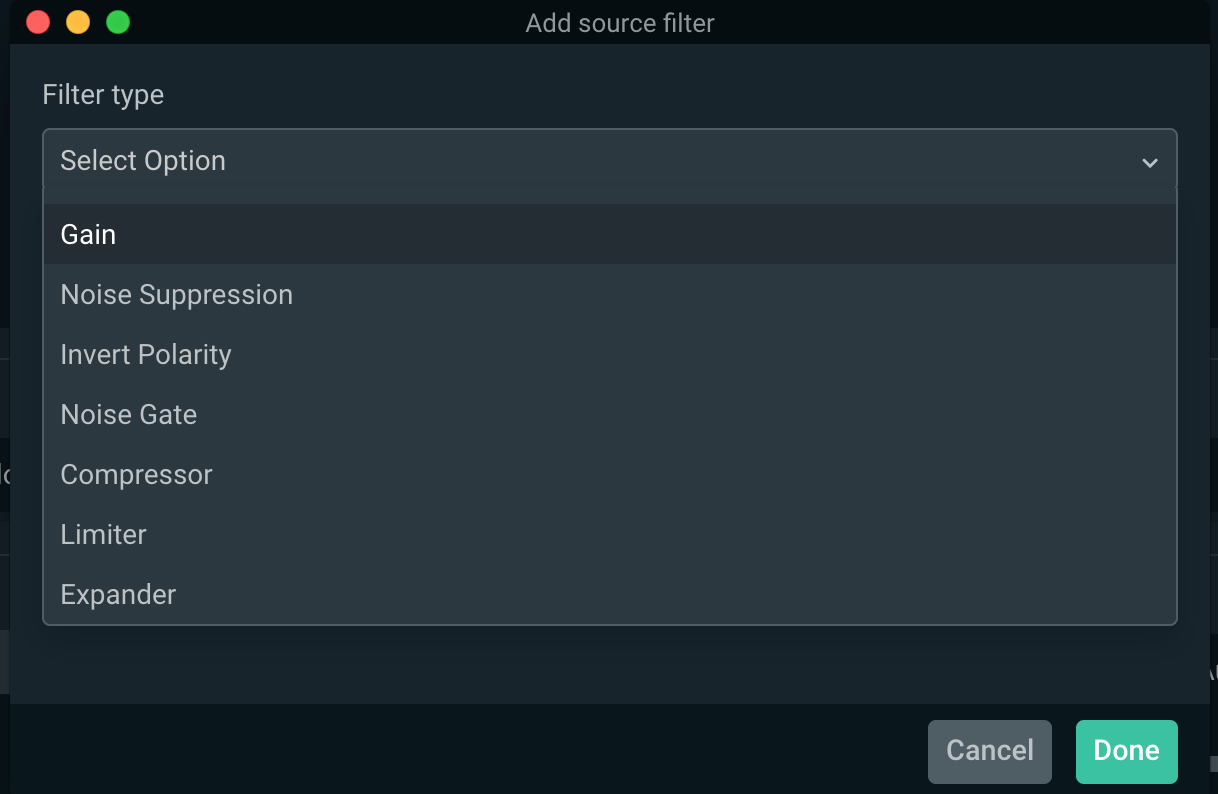
Níveis de áudio
Antes de entrarmos nos filtros de áudio, devemos primeiro abordar o nível de áudio ideal para seu microfone. De um modo geral, o nível de áudio do microfone deve atingir o pico na seção amarela. Quando você começa a atingir o nível vermelho, seus espectadores podem começar a notar uma distorção que pode ser desagradável de ouvir. A imagem abaixo indica o nível de áudio ideal para o microfone. Uma boa maneira de testar é falar no microfone com o mesmo volume da sua voz normal. Se você estiver atingindo o pico na seção amarela, seu nível de áudio está bom.
Lembre-se de que você não quer que o áudio da área de trabalho se sobreponha à sua voz enquanto estiver falando. Recomendamos diminuir um pouco o áudio da área de trabalho para que sua voz continue limpa e clara, mesmo quando houver muito áudio na área de trabalho.
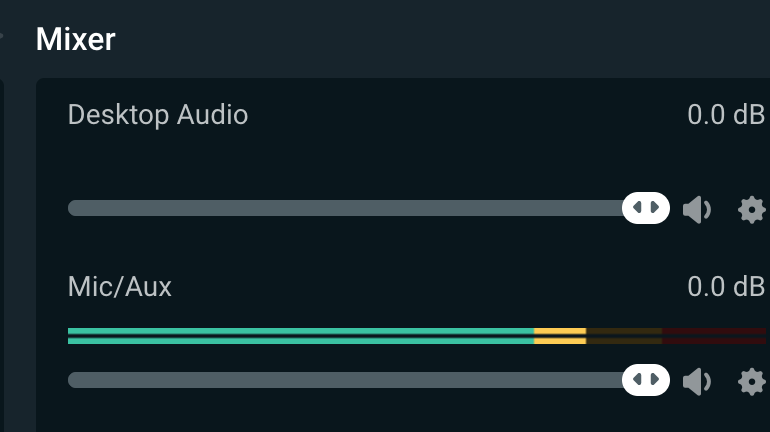
Dica profissional
Uma ótima maneira de monitorar o efeito dos filtros é abrir as configurações de áudio avançadas clicando na engrenagem de configurações na seção do mixer. Altere o monitoramento de áudio do seu microfone para “Somente monitor”. Isso permitirá que você ouça exatamente o que seus espectadores ouvirão no microfone e terá maior controle para ajustar suas configurações de áudio.
E agora, vamos aos filtros….
Ganho
O primeiro filtro que vamos discutir é chamado de “Ganho”. O ganho simplesmente se refere ao volume do áudio. O filtro de ganho oferece um controle mais preciso para ajustar seus níveis de áudio. Diminua o ganho e os níveis de áudio diminuirão. Aumente o ganho e seus níveis de áudio aumentarão. Muitos microfones já possuem um controle de ganho integrado. O efeito do controle de ganho integrado e do filtro de ganho no Streamlabs Desktop é o mesmo.
Se você achar que seus níveis de áudio ainda estão muito baixos depois de ativar o controle de ganho no microfone e o controle de áudio no Streamlabs Desktop, não se preocupe; alguns microfones são naturalmente mais silenciosos que outros. O filtro de ganho neste caso será útil para garantir que você esteja atingindo esses níveis ideais.
Observe que, à medida que você aumenta o ganho, é mais provável que você ouça ruídos de fundo. Isso me leva ao nosso próximo filtro: redução de Ruídos.
Redução de ruídos
Um bom microfone capta muito ruído de fundo. É inevitável. Você pode ouvir os carros ao fundo, o ar condicionado funcionando, a ventoinha do computador etc. Se você parar de falar, preste atenção aos seus níveis de áudio no mixer e perceba que há algum ruído de fundo sendo captado pelo microfone. Ao introduzir um filtro de redução de ruídos, você pode se livrar desses sons de fundo irritantes.
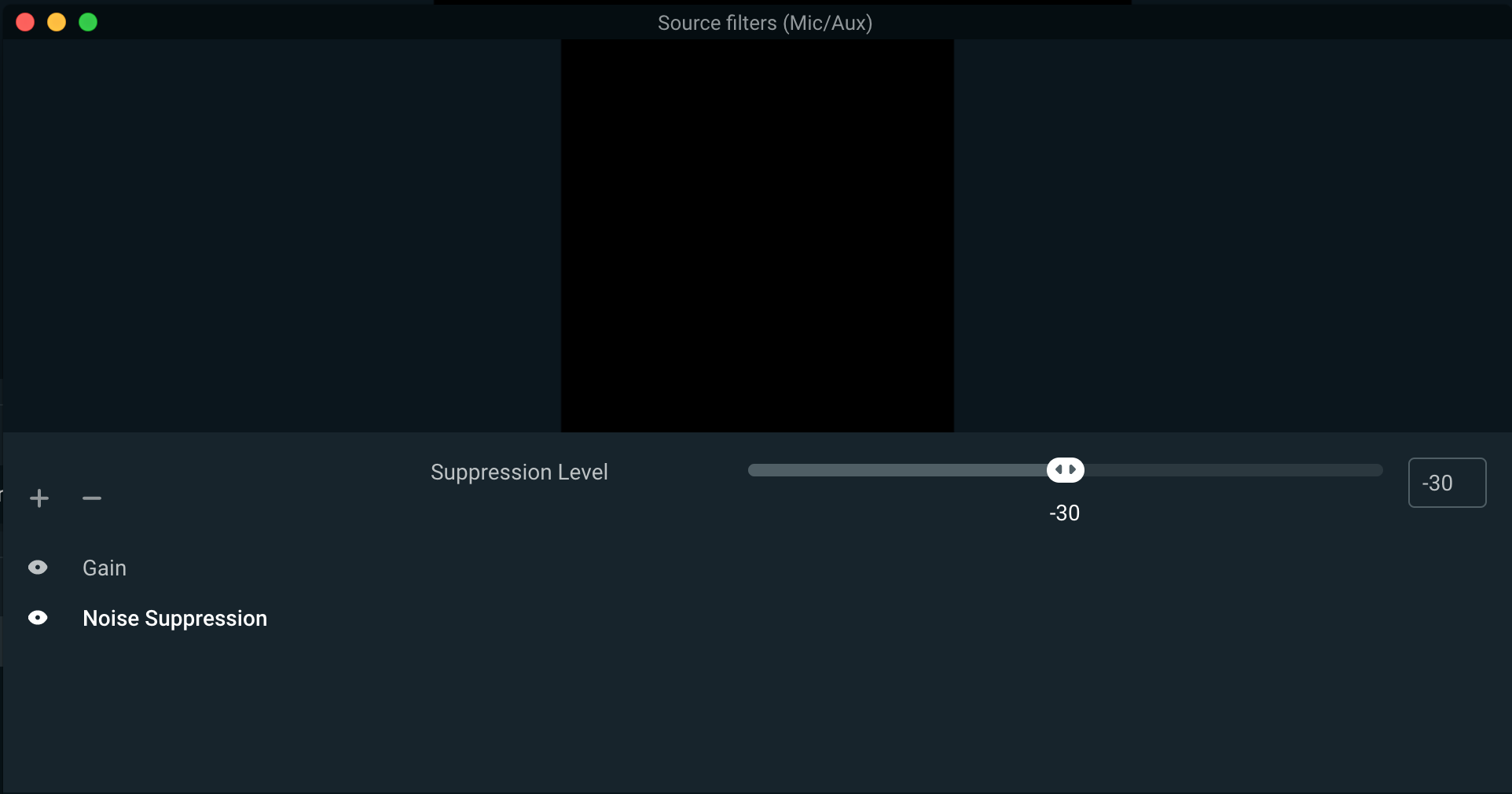
Ao adicionar o filtro, o nível de redução será definido automaticamente como -30. Na maioria dos casos, esse nível de redução será muito alto e poderá afetar a qualidade e o som da sua voz. Recomendamos começar com um nível de redução de 0 e monitorar ativamente seus níveis de áudio no mixer até que o ruído de fundo não seja mais detectado.
Filtro de ruídos
O filtro de ruídos funciona de maneira semelhante à redução de ruídos, pois elimina o ruído de fundo, mas também oferece um pouco mais de personalização. Se você joga com teclado mecânico, o som da digitação pode ser muito alto e ser captado no microfone com bastante clareza, mesmo com um filtro de redução de ruído já adicionado. Nesse caso, adicionar um filtro de ruído pode evitar que isso aconteça.
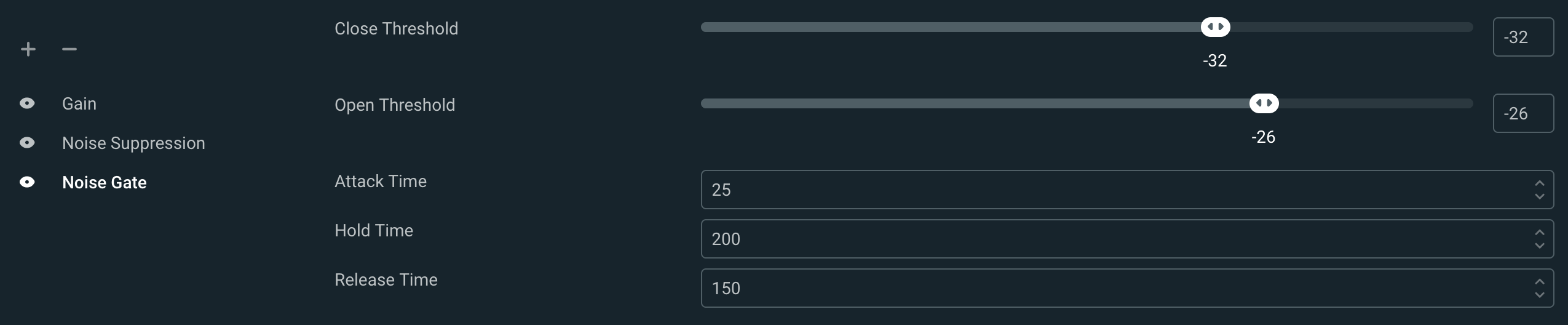
Ao adicionar o filtro de ruído, você verá várias opções personalizáveis.
- Limite aberto: permite definir um limite de decibéis específico que deve ser atendido para que o microfone seja ligado e capte o som. Na imagem acima, qualquer coisa abaixo de -26 Db não será captada pelo microfone. Isso significa que o clique do seu teclado mecânico terá que ser mais alto que -26 decibéis para que seu microfone possa captá-lo.
- Limite fechado: refere-se ao ponto em que o filtro de ruído desligará seu microfone quando o áudio dele cair abaixo do limite de Db definido. Recomendamos definir seu limite fechado cerca de 5Db abaixo do limite aberto. Cada pessoa terá configurações diferentes. Experimente as duas para descobrir qual funciona melhor para você.
- Tempo de ataque: medido em milissegundos, refere-se a quanto tempo leva para o filtro de ruído iniciar quando o limite de Db é atingido.
- Tempo de espera: por quanto tempo o microfone deve permanecer ligado após o volume cair abaixo do limite fechado.
- Tempo de liberação: quanto tempo leva para o microfone silenciar novamente quando os Db ficam abaixo do limite fechado.
Em geral, as configurações padrão aqui funcionarão bem, mas, novamente, experimente cada uma delas para descobrir o que funciona melhor para você.
Compressor
Um compressor é uma ferramenta muito útil para garantir que ruídos altos vindos do microfone não excedam um determinado volume na transmissão ao vivo. Isso pode ser útil caso haja gritos, berros ou quebra de teclados ou de controles.
Adicionar um filtro de compressor reduzirá automaticamente o volume do microfone para tentar evitar que ele atinja um pico acima de 0dB e cause distorção. Depois que o ruído alto passar, ele voltará a aumentá-lo.
O filtro de compressão pode ser personalizado com as seguintes opções
- Proporção: a quantidade de compressão ou redução de ganho a ser aplicada a um sinal que está acima do limite. Um número mais baixo aplicará menos compactação, enquanto um número mais alto aplicará mais.
- Limite: quando o áudio atingir o limite definido, o compressor começará a ser aplicado na proporção que você definiu. Quando o áudio estiver abaixo desse limite, nenhum filtro de compressor será aplicado
- Ataque: com que rapidez, em milissegundos, você deseja que o compressor alcance a redução total de ganho quando os níveis excederem o limite.
- Liberação: com que rapidez, em milissegundos, você deseja que o compressor retorne à redução de ganho zero após os níveis caírem abaixo do limite.
- Ganho de saída: não é incomum que seu áudio compactado fique mais silencioso que seu nível médio de som. A aplicação do ganho de saída traz o nível médio da fonte de volta, o que pode ajudar a melhorar sua presença sobre outras fontes de áudio.
- Compressão sidechain: pode ser usado para diminuir o volume do áudio da área de trabalho quando você está falando. Quando terminar de falar, o áudio da área de trabalho voltará ao normal.
Extensor
Um extensor é outro tipo de filtro de ruído que pode ser usado para reduzir o ruído de fundo. É semelhante a um compressor, exceto que aplica redução de ganho a um sinal de áudio abaixo de um determinado limite em vez de acima dele.
Em resumo, um extensor torna os sons silenciosos ainda mais silenciosos.
Ao adicionar este filtro, há duas predefinições diferentes que você pode escolher:
- Extensor: relação e tempo de liberação baixos, bons para redução de ruídos leves.
- Filtro: Alta taxa e tempo de liberação reduzirão um sinal de áudio de maneira semelhante a um filtro.
As opções personalizáveis para o filtro extensor incluem:
- Proporção: a quantidade de extensão ou redução de ganho a ser aplicada a um sinal que está abaixo do limite. Uma proporção mais baixa, como 2:1, é boa para redução de ruídos leves; uma proporção mais alta, como 10:1, reduzirá completamente o volume de um sinal de áudio. Um bom equilíbrio é 4:1, pois deve fornecer a quantidade adequada de redução de ganho sem fechar totalmente o sinal.
- Limite: assim que a entrada atingir este nível, o extensor deixará de ganhar, reduzindo o sinal. Ajuste o limite até que o ruído que você está tentando reduzir desapareça, mas não exagere, ou sua voz começará a ser cortada.
- Ataque: com que rapidez, em milissegundos, você deseja que o extensor pare de reduzir o ganho quando o limite for excedido. Recomenda-se um ataque entre 5 e 10 ms.
- Liberação: com que rapidez, em milissegundos, você deseja que o extensor alcance a redução total de ganho quando a entrada cair abaixo do limite. Recomenda-se uma liberação entre 50 e 120 ms.
- Ganho de saída: aumenta o nível de saída do extensor aplicando ganho; geralmente não é necessário, mas pode ser usado para aumentar o nível do microfone antes da saída.
- Detecção: altera a forma como o nível de entrada é medido, afetando a sensibilidade da detecção de limite. Recomenda-se usar RMS.
- RMS: calcula a média da medição do nível de entrada nos últimos 10 ms para reduzir a sensibilidade da detecção de limite, ajuda a suavizar e evitar que o extensor abra devido a pequenos picos rápidos de ruído.
- Pico: a média da medição do nível de entrada não é calculada ao longo do tempo; o extensor é mais rápido para reagir às mudanças de nível de pico.
Limitador
Os limitadores são usados para evitar que um sinal de áudio atinja um pico acima de 0 dB, o que pode causar cortes e distorção. Um limitador é um tipo especial de compressor com um ataque muito rápido e uma proporção muito alta.
- Limite: define o nível de saída máximo que um sinal de áudio pode atingir; nenhum sinal pode exceder esse nível.
- Liberação: semelhante a outros filtros, é a rapidez com que ele parará de reduzir o volume depois que o nível cair abaixo do limite definido.
Esses são todos os filtros de áudio disponíveis no Streamlabs Desktop. Espero que, depois de ler este artigo, você tenha uma maior compreensão dos diferentes filtros e como aplicá-los para soar o melhor possível.
Baixe o Streamlabs Desktop. Se você tiver alguma dúvida ou comentário, fale conosco. Lembre-se de nos seguir no Twitter, Facebook, Instagram, e YouTube.
Leia mais sobre o Streamlabs